-
win10开始菜单右键功能菜单点击没反应怎么解决
- 2016-10-10 11:03:05 来源:windows10系统之家 作者:爱win10
很多人在更新了Win10系统后都遇到了一系列的问题。譬如网友反映的win10开始菜单右键功能菜单点击没反应。win110开始菜单一直是得到了用户的赞赏和喜爱的,win10开始菜单右键功能菜单点击没反应怎么解决呢?那么,小编就把win10开始菜单右键功能菜单点击没反应解决方法告诉大家!
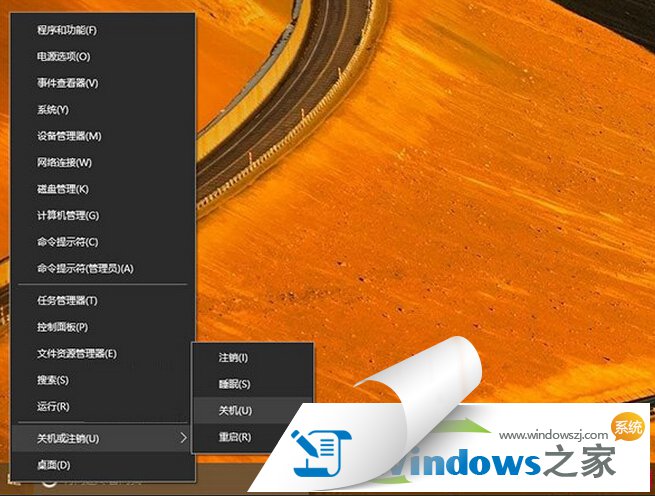
解决方法
1. 按Win+R打开运行,输入“regedit”打开注册表编辑器。
2.在“HKEY_CLASSES_ROOT”主键下找到“linkfile”字符串值项,在右侧新建字符串值,名称为“IsShortcut”,其余都不填。
3.然后再在“HKEY_CLASSES_ROOT”主键下找到“piffile”字符串值项,同样新建一个名称为“IsShortcut”项,该项的值为空。
当大家看到这里的时候,也就是说完成上述的操作了,接着就要保存后退出,并且要重启系统。大家不妨去试一试,看看win10开始菜单右键功能菜单点击就有反应了呢?想要下载win10专业版系统的朋友们,只需要登录我们的windows之家官方网站就可以进行下载了。
相关文章:
猜您喜欢
- win7下六种设置方法优化IE浏览器..2015-01-13
- swf文件用什么打开,小编告诉你打开swf..2018-01-06
- 深度技术win7英文版本下载2016-10-30
- Chrome浏览器快读替换为Blink引擎 Web..2013-05-20
- 笔记本光驱,小编告诉你笔记本光驱怎么..2018-01-16
- 对比系统之家和深度技术系统哪个好..2016-11-07
相关推荐
- win7启动项修改的解决方法 2016-07-23
- 电脑散热不好怎么办,小编告诉你电脑散.. 2018-08-06
- 电脑蓝屏,小编告诉你解决电脑蓝屏问题.. 2018-04-26
- uefi启动win7旗舰版系统方法 2017-06-17
- 为何win10浏览器下载的东西乱码?.. 2016-10-20
- visio 2010 产品密钥,小编告诉你如何.. 2017-11-24





 系统之家一键重装
系统之家一键重装
 小白重装win10
小白重装win10
 迅雷离线+高速通道 V4.5 (免费用1PB离线10TB高速通道)
迅雷离线+高速通道 V4.5 (免费用1PB离线10TB高速通道) 雨林木风ghost win7系统下载32位旗舰版1712
雨林木风ghost win7系统下载32位旗舰版1712 系统之家Ghost Win8.1 32位纯净版201511
系统之家Ghost Win8.1 32位纯净版201511 小白系统 ghost Win8.1 64位纯净版201511
小白系统 ghost Win8.1 64位纯净版201511 雨林木风 ghost win10 64位优化官方版 v2023.04
雨林木风 ghost win10 64位优化官方版 v2023.04 图片批量转换器XnConvert 1.66绿色版
图片批量转换器XnConvert 1.66绿色版 新萝卜家园gh
新萝卜家园gh ProgDVB PRO
ProgDVB PRO  豆瓣读书 v1.
豆瓣读书 v1. 香格里拉多人
香格里拉多人 飞奔浏览器 v
飞奔浏览器 v PotPla<x>yer
PotPla<x>yer 火狐浏览器(F
火狐浏览器(F 网络电话自动
网络电话自动 晨兮SID刷微
晨兮SID刷微 雨林木风ghos
雨林木风ghos 系统之家Ghos
系统之家Ghos 技术员联盟 g
技术员联盟 g 粤公网安备 44130202001061号
粤公网安备 44130202001061号